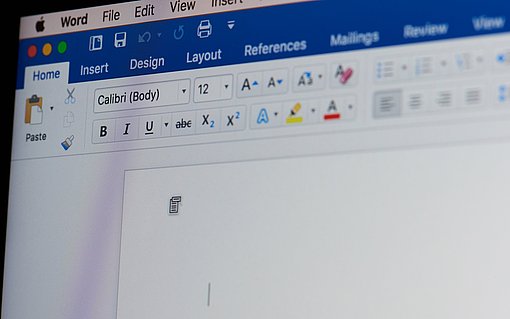Bilder in beliebigen Formen
Wollen Sie ein Foto einmal nicht typisch rechteckig, sondern in Herzform einfügen? Oder soll ein Bild abgerundete Ecken erhalten? In Word 2010, 2007 gibt es für diese Zwecke verschiedene Bildformatvorlagen.
Veröffentlicht am
|
Zuletzt aktualisiert am
Aber es gibt auch noch eine andere Methode, die in allen Word-Versionen funktioniert:
- Fügen Sie zuerst eine AutoForm ein, die die gewünschte Form für das Bild oder Foto vorgibt.
In Word 2010, 2007 wählen Sie dazu EINFÜGEN-ILLUSTRATIONEN-FORMEN an und in der aufklappenden Übersicht klicken Sie auf die passende AutoForm – zum Beispiel auf das Herz-Symbol unter STANDARDFORMEN.
In Word 2003, 2002/XP, 2000 öffnen Sie per EINFÜGEN-GRAFIK-AUTOFORMEN die Symbolleiste AUTOFORMEN. Darin klicken Sie zuerst auf das Symbol einer Kategorie – zum Beispiel STANDARDFORMEN – und dann auf die gewünschte AutoForm – zum Beispiel das Herz. - Klicken Sie dann mit der Maus an der Stelle im Dokument, an der die AutoForm eingefügt werden soll, und ziehen Sie den Mauszeiger nach rechts unten, bis die Form die gewünschte Größe hat.
- Klicken Sie mit der rechten Maustaste auf die eingefügte Form und wählen Sie im Kontextmenü den Befehl (AUTO)FORM FORMATIEREN an.
- Im danach angezeigten Dialogfeld wechseln Sie in Word 2010 zur Kategorie FÜLLUNG.
In Word 2007 und den älteren Versionen wechseln Sie zur Registerkarte FARBEN UND LINIEN. - Aktivieren Sie in Word 2010 die Option BILD- ODER TEXTURFÜLLUNG.
In Word 2007 klicken Sie im Bereich FÜLLUNG auf die Schaltfläche FÜLLEFFEKTE. Im danach angezeigten Dialogfeld wechseln Sie auf die Registerkarte GRAFIK.
In Word 2003 und früher öffnen Sie im Bereich AUSFÜLLEN das Dropdownfeld FARBE und in der aufklappenden Liste wählen Sie den Befehl FÜLLEFFEKTE an. Im danach angezeigten Dialogfeld wechseln Sie auf die Registerkarte GRAFIK. - Nun bestimmen Sie, mit welchem Bild/Foto die AutoForm gefüllt werden soll. Dazu klicken Sie auf die Schaltfläche DATEI (Word 2010) bzw. GRAFIK AUSWÄHLEN (restliche Word-Versionen). Über den daraufhin angezeigten Dateidialog suchen Sie die gewünschte Grafikdatei und fügen sie ein.
- In Word 2010 müssen Sie jetzt nur noch auf SCHLIESSEN klicken. In den übrigen Word-Versionen verlassen Sie alle noch geöffneten Dialogfelder mit OK. (pbk)